
A taxa de desenvolvimento para o kernel do Linux O kernel do Linux: uma explicação em termos de layman O kernel do Linux: uma explicação nos termos do Layman Há apenas uma coisa de facto que as distribuições Linux têm em comum: o kernel do Linux. Mas, embora muitas vezes se fale, muitas pessoas não sabem exatamente o que faz. Leia mais é sem precedentes, com um novo grande lançamento aproximadamente a cada dois ou três meses. Cada versão oferece vários novos recursos e melhorias que muitas pessoas podem aproveitar para tornar sua experiência de computação mais rápida, mais eficiente ou melhor de outras maneiras.
O problema, no entanto, é que você geralmente não pode tirar proveito dessas novas versões do kernel assim que elas saem - você tem que esperar até que sua distribuição seja lançada com uma nova versão que empacota um novo kernel com ele. Anteriormente apresentamos os benefícios para atualizar regularmente o seu kernel 5 razões pelas quais você deve atualizar seu kernel frequentemente [Linux] 5 razões pelas quais você deve atualizar seu kernel frequentemente [Linux] Se você estiver usando uma distribuição Linux como o Ubuntu ou o Fedora, você também está usando o kernel do Linux, o núcleo que realmente torna sua distribuição uma distribuição Linux. Sua distribuição pede constantemente que você atualize seu kernel .... Leia mais, e você não precisa esperar para colocar suas mãos nelas. Nós vamos te mostrar como.
Disclaimer: Como algumas de nossas publicações podem ter mencionado antes, atualizar seu kernel tem um (pequeno) risco de quebrar seu sistema. Se este for o caso, geralmente é fácil escolher um kernel antigo na inicialização que funcione, mas algo pode sempre dar errado. Portanto, não nos responsabilizamos por qualquer dano ao seu sistema - use a seu próprio risco!
Prep Prep
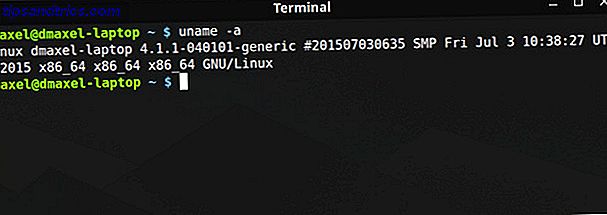
Para atualizar seu kernel, primeiro você precisa determinar se está usando um sistema de 32 ou 64 bits. Abra uma janela de terminal e execute
uname -a Em seguida, verifique se a saída diz x86_64 ou i686. Se for x86_64, você está executando a versão de 64 bits; caso contrário, você está executando a versão de 32 bits. Lembre-se disso, porque será importante.

Em seguida, visite o site oficial do kernel do Linux. Isto lhe dirá qual é a versão estável atual do kernel. Você pode experimentar os candidatos de lançamento, se quiser, mas eles são muito menos testados do que os lançamentos estáveis. Fique com o kernel estável, a menos que tenha certeza de que precisa de uma versão candidata a lançamento.
Instruções do Ubuntu
É muito fácil para o Ubuntu e usuários derivados do Ubuntu atualizar seu kernel, graças ao PPA do Kernel do Ubuntu. Embora seja oficialmente chamado de PPA, você não pode usá-lo como outros PPAs, adicionando-os à sua lista de fontes de software e esperando que ele atualize automaticamente o kernel para você. Em vez disso, é simplesmente uma página da Web na qual você navega para fazer o download do kernel que deseja.

Agora, visite a página do PPA do kernel e role até o final. A parte inferior absoluta da lista provavelmente conterá algumas versões de release candidate (que você pode ver pelo "rc" no nome), mas logo acima delas deve estar o kernel estável mais recente (para tornar isso mais fácil de explicar, no momento de escrevendo a versão estável foi 4.1.2). Clique nele e você será presenteado com várias opções. Você precisará pegar três arquivos e salvá-los em sua própria pasta (dentro da pasta Downloads, se desejar) para que eles fiquem isolados de todos os outros arquivos:
- O arquivo de cabeçalho “genérico” para sua arquitetura (no meu caso, 64 bits ou “amd64”)
- O arquivo de cabeçalho no meio que tem "todos" no final do nome do arquivo
- O arquivo de kernel “genérico” para sua arquitetura (novamente, eu escolheria “amd64”, mas se você usar 32 bits, precisará de “i686”)
Você notará que há arquivos “lowlatency” disponíveis para download, mas é bom ignorar isso. Esses arquivos são relativamente instáveis e só são disponibilizados para pessoas que precisam de seus benefícios de baixa latência, se os arquivos gerais não forem suficientes para tarefas como gravação de áudio. Mais uma vez, a recomendação é sempre usar genérico primeiro e apenas tentar lowlatency se o seu desempenho não for bom o suficiente para determinadas tarefas. Não, jogos ou navegação na Internet não são desculpas para experimentar baixa latência.

Você coloca esses arquivos em sua própria pasta, certo? Agora abra o Terminal, use o
cd comando para ir para sua pasta recém-criada, como
cd /home/user/Downloads/Kernel e então corra:
sudo dpkg -i *.deb Este comando marca todos os arquivos .deb dentro da pasta como “a ser instalado” e, em seguida, executa a instalação. Esta é a maneira recomendada de instalar esses arquivos, porque senão é fácil escolher um arquivo para instalar e ele vai reclamar sobre problemas de dependência. Essa abordagem evita esse problema. Se você não tem certeza do que são cd ou sudo, faça um rápido curso sobre comandos essenciais do Linux Um AZ de Linux - 40 Comandos Essenciais que Você Deve Saber Um AZ de Linux - 40 Comandos Essenciais que Você Deve Saber Linux é o terceiro mais ignorado roda para o Windows e Mac. Sim, na última década, o sistema operacional de código aberto ganhou muita tração, mas ainda está longe de ser considerado ... Leia Mais.
Quando a instalação estiver concluída, reinicie o seu sistema e você deve estar executando o kernel recém-instalado! Você pode verificar isso executando uname -a no Terminal e verificando a saída.
Instruções do Fedora
Se você usa o Fedora ou um dos seus derivados, o processo é muito parecido com o Ubuntu. Há apenas um local diferente para pegar arquivos diferentes e um comando diferente para instalá-los.

Veja a lista das versões mais recentes do kernel para o Fedora. Escolha a versão estável mais recente fora da lista e role para baixo até a seção i686 ou x86_64, dependendo da arquitetura do seu sistema. Nesta seção, você precisará dos seguintes arquivos e salvá-los em sua própria pasta (como “Kernel” na pasta Downloads, por exemplo):
- núcleo
- núcleo-núcleo
- cabeçalhos do kernel
- módulos do kernel
- kernel-modules-extra
- ferramentas de kernel
- perf e python-perf (opcional)
Se o seu sistema é i686 (32 bits) e você tem 4 GB de RAM ou mais, você precisa pegar a versão PAE de todos esses arquivos, quando disponíveis. A PAE é uma técnica de extensão de endereço usada pelo sistema de 32 bits para permitir que eles usem mais de 3 GB de RAM.
Agora, use o
cd comando para ir para essa pasta, como
cd /home/user/Downloads/Kernel e, em seguida, execute o seguinte comando para instalar todos os arquivos:
yum --nogpgcheck localinstall *.rpm Finalmente Reinicie o seu computador e você deve estar executando um novo kernel!
Usando o Rawhide
Alternativamente, os usuários do Fedora também podem simplesmente mudar para Rawhide Be On The Bleeding Edge do Linux com o Fedora Rawhide Fique no limite do sangramento do Linux com o Fedora Rawhide Não espere para experimentar as versões mais recentes do software - tente Fedora Rawhide. Leia mais e atualizará automaticamente cada pacote para a versão mais recente, incluindo o kernel. No entanto, o Rawhide é conhecido por quebrar com bastante frequência (especialmente no início do ciclo de desenvolvimento) e não deve ser usado em um sistema em que você precise confiar.
Instruções do arco
Usuários do Arch Arch Linux: Permitindo que você construa seu sistema Linux a partir do zero Arch Linux: Permitindo que você construa seu sistema Linux a partir do zero Para usuários avançados do Linux, é altamente desejável poder personalizar completamente seu sistema. Às vezes, isso pode ser melhor alcançado desde o início - reunindo os componentes que você gostaria de incluir ... O Read More deve sempre ter o kernel estável mais recente e melhor disponível (ou um muito próximo dele). Se você quiser se aproximar ainda mais do kernel estável mais recente, você pode habilitar o repositório de teste que lhe dará acesso a novos lançamentos importantes, aproximadamente de duas a quatro semanas antes.
Para fazer isso, abra o arquivo localizado em
/etc/pacman.conf com permissões de sudo em seu editor de texto de terminal favorito nano vs. vim: Editores de Texto Terminal Comparado nano vs. vim: Comparadores de Texto Terminal Comparados Embora o Linux tenha se tornado fácil o suficiente para praticamente qualquer um usar sem ter que usar o Terminal, existem alguns nós que regularmente o usamos ou estamos curiosos sobre como alguém pode controlar ... Leia Mais, e então descomente (apague os símbolos de libra da frente de cada linha) as três linhas associadas ao teste. Se você tiver o repositório multilib ativado, faça o mesmo para o repositório de teste multilib. Veja esta página wiki do Arch Linux se precisar de mais informações.
Atualizar seu kernel não é fácil (feito de maneira intencional), mas pode trazer muitos benefícios. Desde que seu novo kernel não tenha quebrado nada, agora você pode desfrutar de melhor desempenho, melhor eficiência, suporte para mais hardware e possíveis novos recursos. Especialmente se você estiver executando um hardware relativamente novo, a atualização do kernel pode realmente ajudar.
Como o upgrade do kernel ajudou você? Você acha que a política de sua distribuição favorita em lançamentos de kernel é o que deveria ser? Deixe-nos saber nos comentários!



